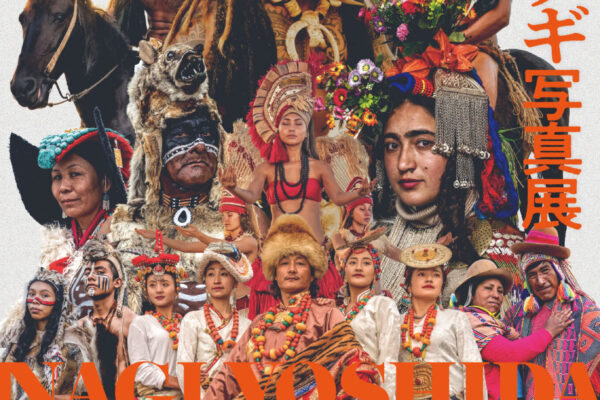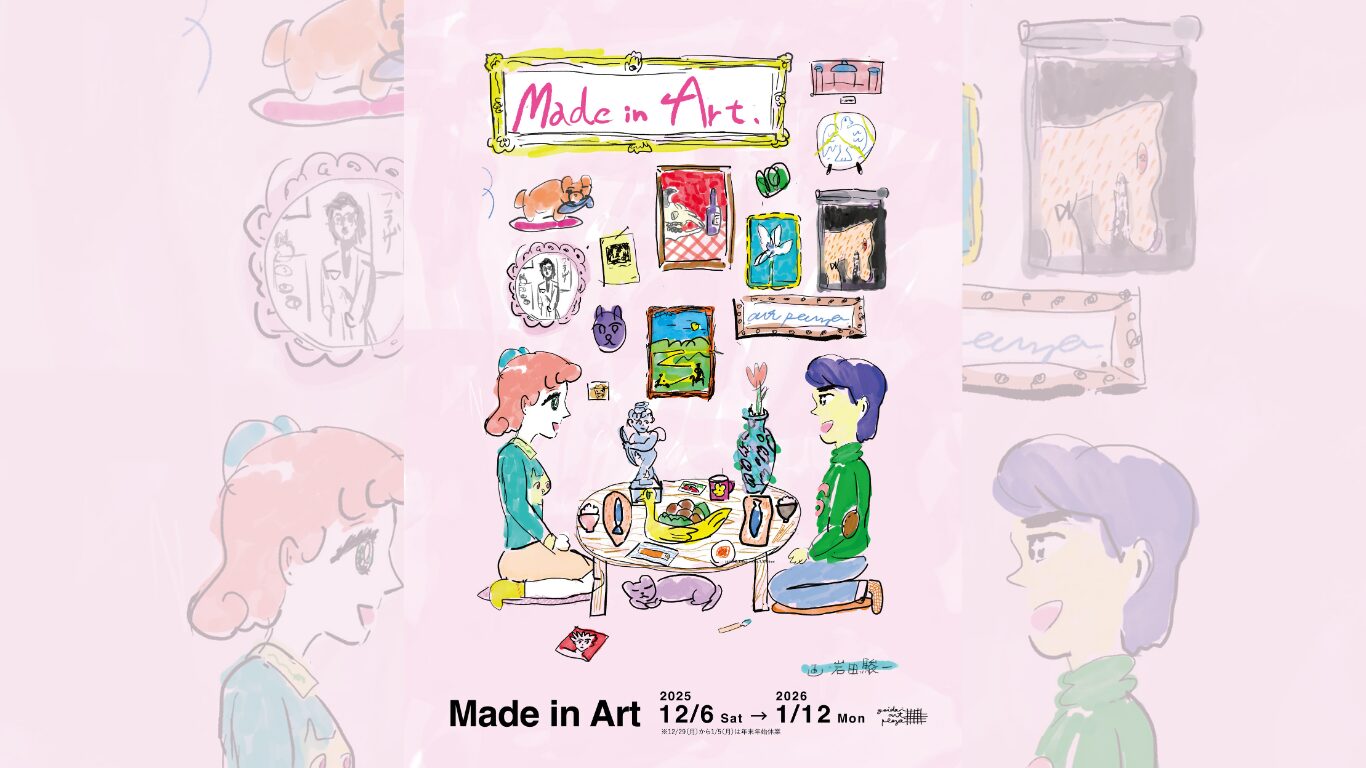こんにちは!プレゼンテーション能力が重要視される昨今、皆さんはどんなプレゼンテーションツールを使用していますか?
パワーポイントやPDFなどいろいろあると思います。中にはAdobeXDでプレゼンテーションをする人もいるようです。(AdobeXDの使い方についても今後紹介していきたいと思います!)
今回はイラストレーターでプレゼンテーションをする方法について紹介したいと思います!
コンテンツ
Toggleスクリーンモードを変更
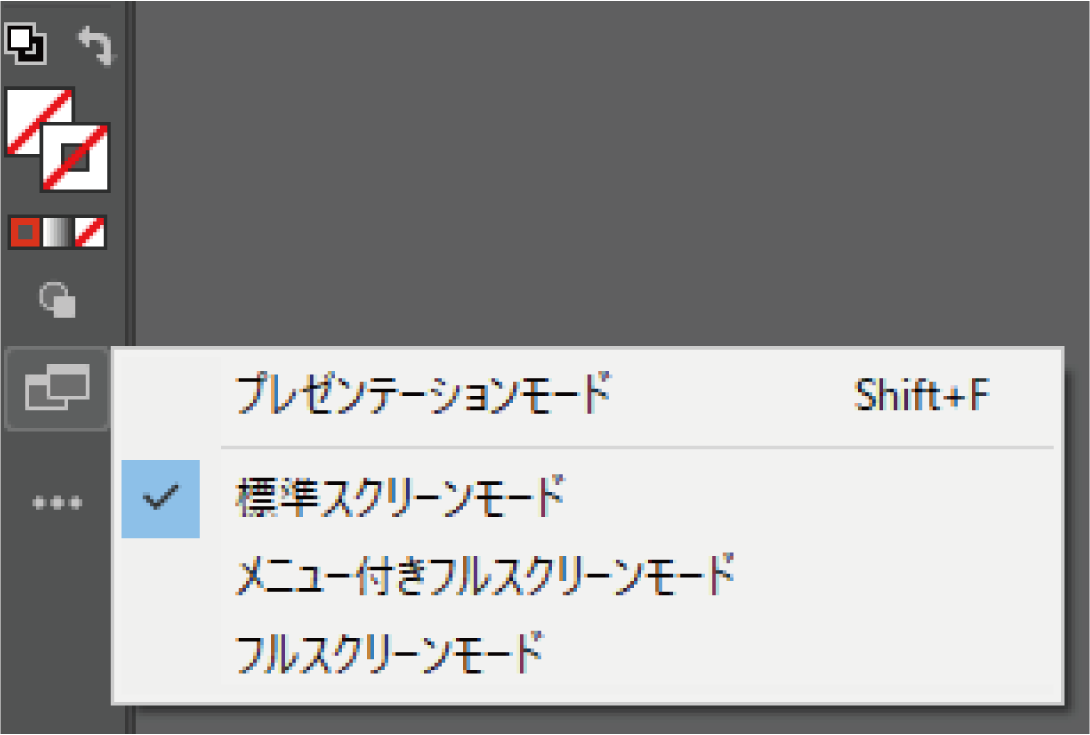
プレゼンテーションモード
イラストレーターでプレゼンテーションをする場合、画面左の「スクリーンモードを変更」というボタンを押します。すると右下の画像のような選択画面が表示されます。そこでプレゼンテーションモードを選択します。
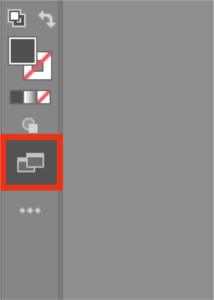
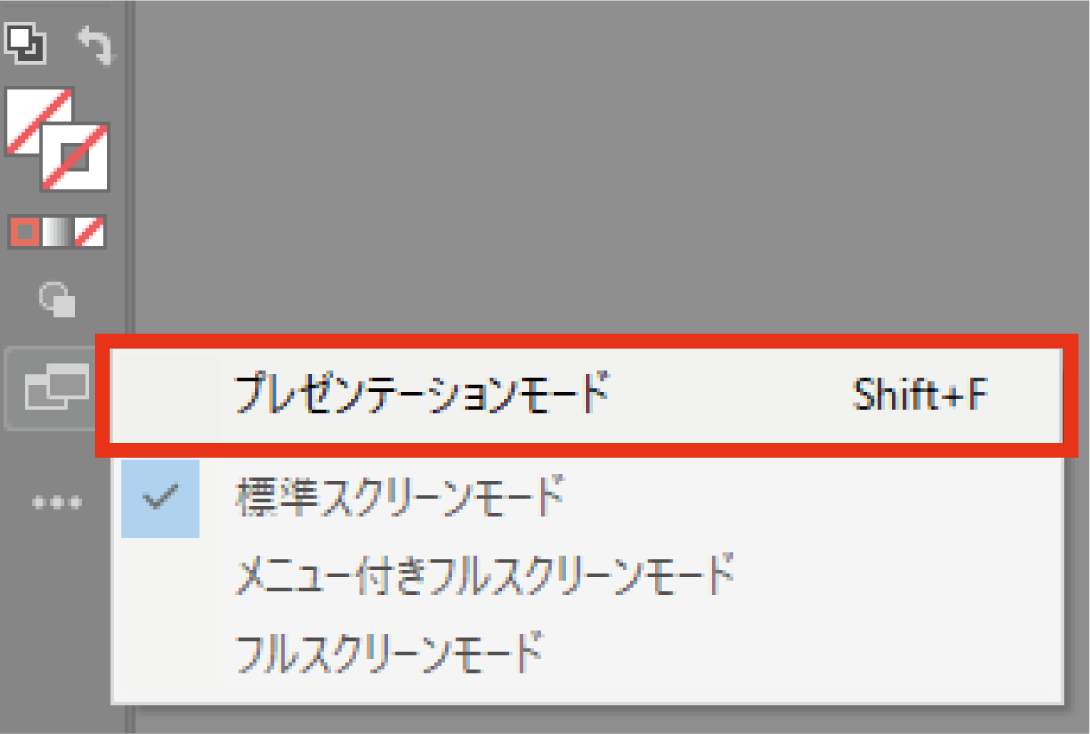
すると、下記の画像ののようにアートボードを全画面表示にすることが出来ます。クリックや→←でページを前後させることが出来ます。

メニュー付きフルスクリーンモード
「メニュー付きフルスクリーンモード」では、イラストレーターのメニューバーを残した状態で、全画面モードにすることが出来ます。zoomなどのウェブ上での打ち合わせで使える機会があると思います。
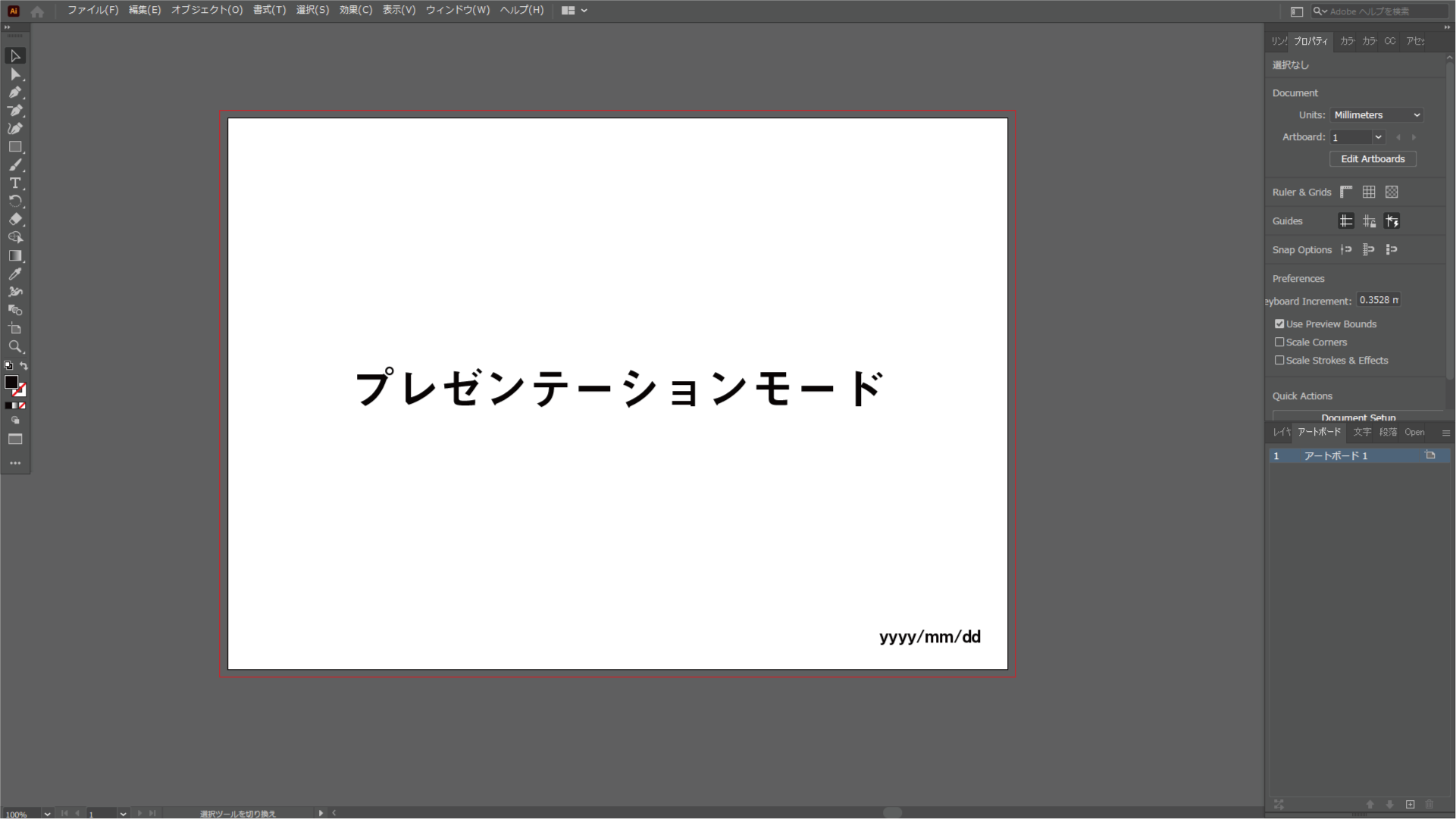
フルスクリーンモード
「フルスクリーンモード」では、イラストレーターのメニューバーなどを非表示にすることが出来ます。スクリーンショットで少しでも大きい画像を撮影したい場合に使えると思います。

標準スクリーンモード
「標準スクリーンモード」については、デフォルトの設定となっているので割愛させていただきます。
まとめ
いかがでしたでしょうか!?
今回はイラストレーターの画面表示モードについて紹介しました。イラストレーターはグラフィックデザインのツールとして活用されることがほとんどですが、実はプレゼンテーションツールとしても十分使えるソフトフェアです。
今後は、プレゼンテーション資料の作り方についても紹介していきたいと思います。
今後も、知っていると便利なクリエイティブ情報を発信していきますので、よろしくお願いします!
イラストレーターについての書籍もおススメです!
イラストレーターについてもっと知りたい方、体系づけて学びたい方はこちらのユアムーンデザイン部一押しの書籍もおススメです!何かを学ぶとき、やはり一冊本を持っておくと安心感がありますよね!?書籍などで一通り学ぶことで、応用テクニックも難なく理解できるようになるかと思いますので、是非読んでみてください!
フリーランス向け!Web・ゲームクリエイター案件情報なら【レバテッククリエイター】
フリーランスとして、自分のペースで働きたいですか?それとも新しいプロジェクトに挑戦したいですか?
それなら、「レバテッククリエイター」があなたにピッタリです!Web・ゲームクリエイターの案件情報を豊富に取り揃え、デザイナー専門のフリーランスエージェントとして、あなたのキャリアをサポートします。
詳細は⬇︎の画像から!
クリエイター専門転職なら【HIGH FIVE】
あなたの才能、「HIGH FIVE」で輝かせませんか?
数ある求人の中から、質を重視した厳選された求人をご紹介。あなたの価値観にマッチする企業を見つけ、キャリアを一歩進めましょう!
広告・Web・マスコミの求人情報・転職支援は【マスメディアン】
転職には、
人の数だけ、答えがある。
実績も、情報も、業界トップクラス。広告・Web・マスコミの転職支援は、マスメディアンへ。
障害者専門のIT・Web就労支援サービス【atGPジョブトレIT・Web】
あなたの可能性は無限大!
現役のWEBデザイナーから直接学べるチャンス!障害をハンデにしない、あなたらしい就職を応援します。
詳細は⬇︎の画像から!